Ako vymazať a resetovať vaše zariadenie iOS 7 na výrobné nastavenia
Nakoniec som dostal svoj iPad Mini so sietnicouzobraziť v pošte dnes. Keď som ho pôvodne nastavil, obnovil som predchádzajúcu zálohu zo starého iPadu 3 - zálohu zo začiatku januára tohto roku. Uvedomil som si, že mám na tom veľa aplikácií a ďalších údajov a skutočne by som radšej začal čerstvý.
Či už chcete resetovať svoje zariadenie iOS 7 na nové, máte problémy s riešením problémov alebo ich predávať, budete ho musieť resetovať na výrobné nastavenia.
Pri obnove zálohy z iPadu so systémom iOS6 na jeden bežiaci iOS 7 je relatívne bezbolestný postup, nakoniec som našiel niekoľko upozornení. Obnovenie môjho iPadu 3 na iCloud trvalo dosť dlho a keď sa to stalo, našiel som aplikácie a organizácie priečinkov, ktoré ani nechcem. Sme všetci vinní za to, že stiahneme aplikáciu alebo hru, použijeme ju raz a potom na to nikdy nepremýšľame.

Tiež mám štandardný model 16 GB a všetko zaberalo príliš veľa miesta. Čas začať znova.
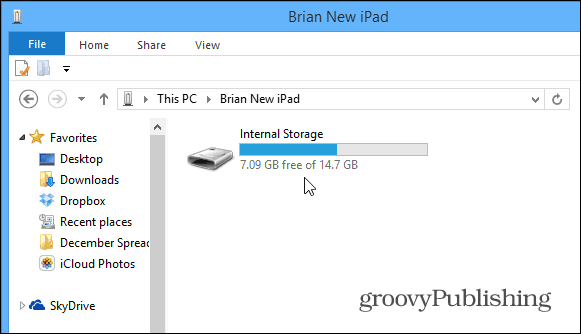
Nastavte zariadenie iOS 7 na výrobné nastavenia
Tu obnovujem iPad Mini späť na nastavenia faktorov, ale tento proces je prakticky totožný s ostatnými zariadeniami iDevices so systémom iOS 7.
Najprv choď na Nastavenia> Všeobecné> Obnoviť.
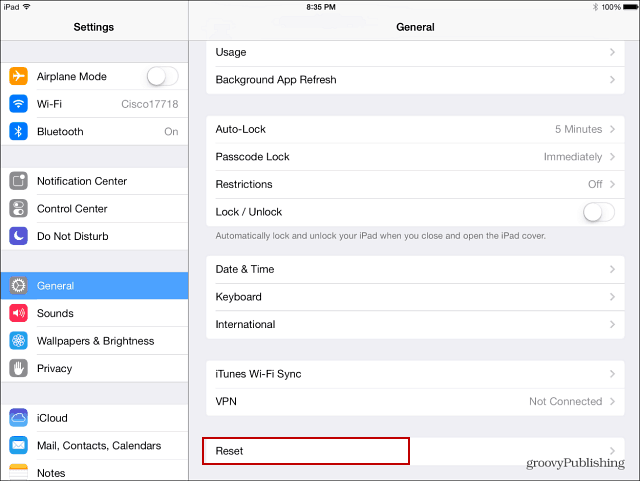
Na nasledujúcej obrazovke budete mať niekoľko možností, ako resetovať rôzne aspekty zariadenia. Keďže chcem začať od nuly, vyberte možnosť Vymazať všetok obsah a nastavenia.
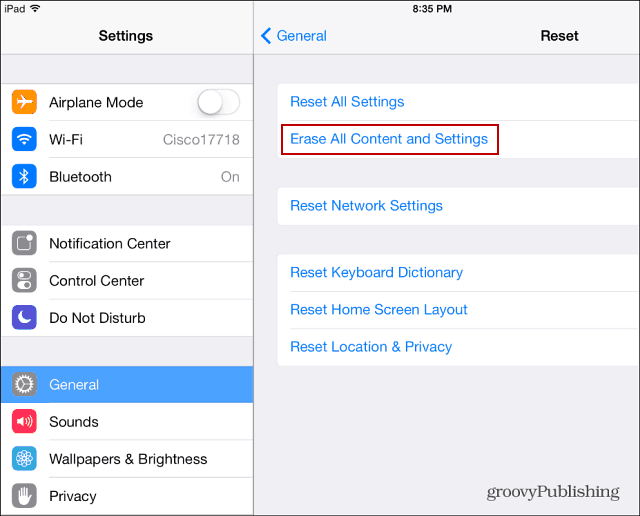
Ďalej sa zobrazí výzva na zadanie prístupového kódu a overenie, či chcete zariadenie vymazať.
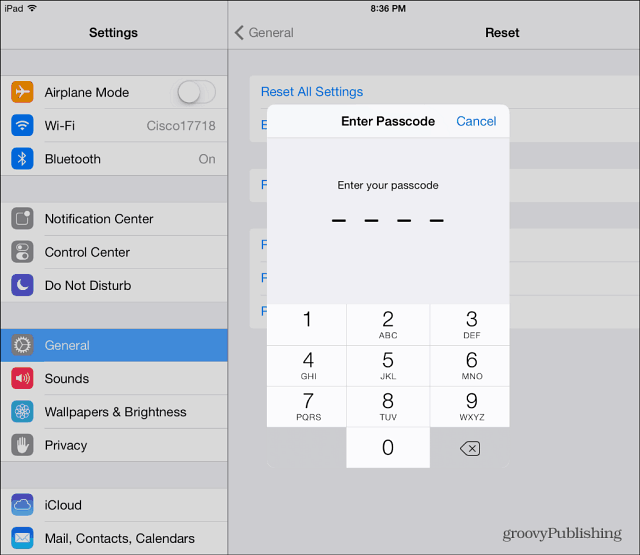
V skutočnosti budete požiadaní o prístupový kód dvakrát. Potom budete musieť zadať heslo pre Apple ID. Spoločnosť Apple samozrejme požaduje, aby ste si boli istí, že ste s touto akciou vážne. Pridáva tiež vrstvu zabezpečenia. V prípade, že niekto chytí vaše zariadenie a myslí si, že by bolo dobré vymazať všetko. Ak majú prístupový kód, pravdepodobne nemajú vaše heslo Apple ID.

Vaše zariadenie sa reštartuje a keď sa vráti,budete musieť znova prejsť pôvodným nastavením - jazyk, lokalizačné služby, pripojenie k WiFi ... atď. Keď sa dostanete na úvodnú obrazovku nastavenia, nezabudnite ju nastaviť ako nový iPad alebo iPhone.
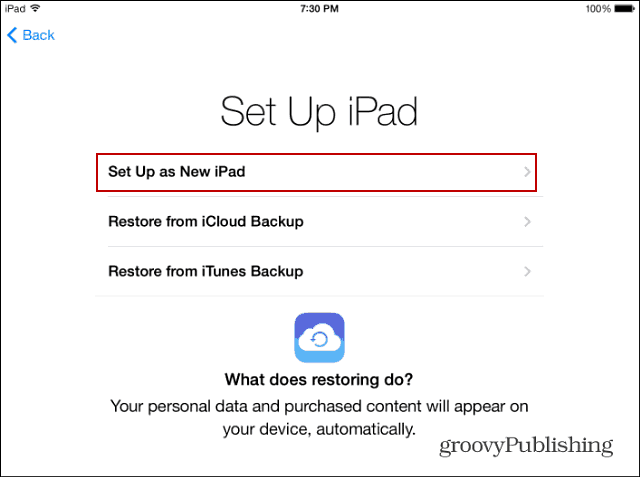










Zanechať komentár